Sådan får du din printer online, hvis den vises offline

Har du sendt filer til din printer, men den siger "Offline"? Læs vores trinvise vejledning til at få din printer online igen.
Netværk er en fantastisk strategi, når det kommer til at flytte din karriere fremad. Normalt skal du vente på den næste netværksbegivenhed eller lede efter en online for at skabe nye forretningsforbindelser. Ved hjælp af LinkedIn kan du netværke uden at forlade din seng. Du skal bare vide, hvordan du gør det rigtigt.
Nogle brugere tror, at de blot ved at registrere deres profil på LinkedIn allerede gør alt, hvad de kan for at sikre deres faglige vækst. Du kan dog få meget mere ud af denne jobtavle ved at følge enkle retningslinjer for at netværke mere effektivt på LinkedIn.
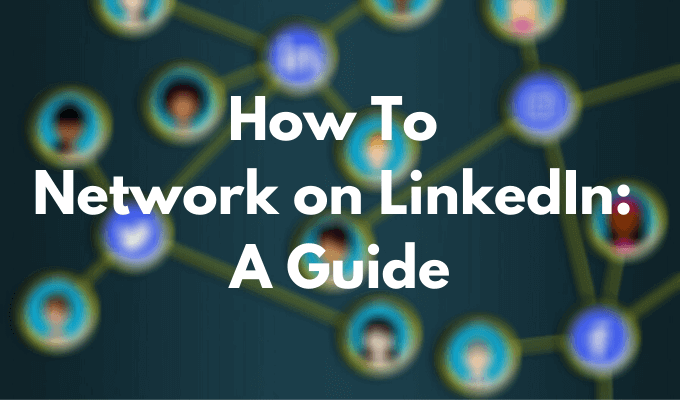
Lav en enestående LinkedIn-profil
Ligesom med personligt netværk, er den første ting, du skal tænke på, når du netværker online, at gøre et godt første indtryk. Før du netværker på LinkedIn, skal du sørge for at gøre alle de vigtige forberedelser og lave et CV, der får dig til at skille dig ud på platformen.
Her er en kort tjekliste, som du kan følge for at sikre, at din LinkedIn-profil fanger øjet på dine potentielle nye forbindelser.
Optimer din LinkedIn-profil
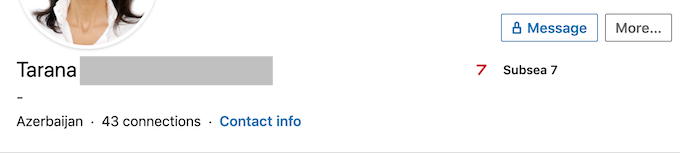
På din LinkedIn-profil er der ingen sektion, der er mindre vigtig end andre. Hvis du allerede har en LinkedIn-side, så gå over den, opdater alle dine oplysninger og CV (hvis du har det vedhæftet), og udfyld eventuelle tomme sektioner. En LinkedIn-profil, der ikke har nogen tomrum eller huller, ser mere professionel ud og er lettere at læse.
Men lad være med at overbelaste den med ekstra detaljer eller irrelevant information, såsom færdigheder eller gamle arbejdserfaringer, der ikke har nogen værdi i dit nuværende professionelle liv.
Brug et professionelt profilbillede
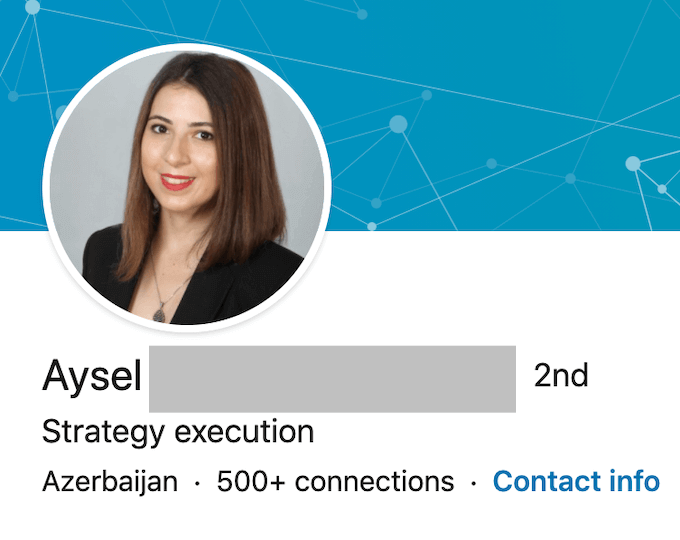
Tag et godt kig på det profilbillede, du bruger. Hvis det ikke udstråler selvtillid og ser professionelt ud, er det tid til at ændre det til noget, der passer bedre til din LinkedIn-profil.
Billedet er det første, dine forbindelser vil se, når de klikker på din profil, og du har kun én chance for at imponere dem. Tag dig tid til at vælge dit mest professionelle hovedbillede, der vil tiltrække flere visninger og interaktioner.
Udfyld din LinkedIn-profil med søgeord

LinkedIn-brugere overser ofte søgeord eller bruger dem kun i sektionen Færdigheder og anbefalinger på deres profil. I virkeligheden vil brug af de rigtige søgeord i hele din profil, startende med din Overskrift , derefter Om , og Oplev sektioner hjælpe dig med at blive vist i flere søgninger på LinkedIn og blive bemærket af andre fagfolk fra din branche.
Udvid dit LinkedIn-netværk
Den bedste måde at øge din udbredelse på LinkedIn er ved at øge antallet af dine forbindelser. Du kan gøre det passivt ved at engagere dig med de personer, du allerede har på din forbindelsesliste, men det er mere velegnet til en langsigtet strategi, da det ikke giver dig nogen øjeblikkelige resultater.
For aktivt at vokse dit publikum på LinkedIn, inkorporer følgende taktik i dit netværk.
Forbind med de rigtige mennesker
Den nemmeste måde at få dit LinkedIn-publikum til at vokse på er at sende invitationer til andre fagfolk. Før du gør det, så prøv at identificere den type LinkedIn-bruger, du ønsker i dit netværk: de skal være nogen, der kan hjælpe dig med at nå dine professionelle mål.
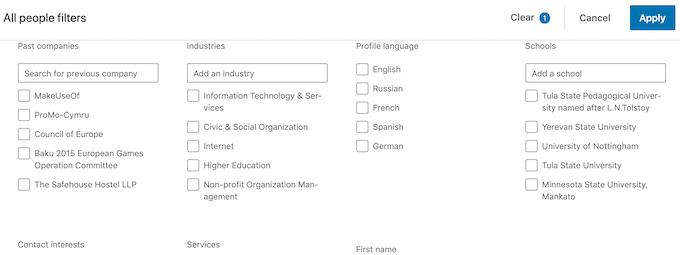
LinkedIn giver dig en række søgefiltre, som du kan bruge til at indsnævre din søgning efter de rigtige forbindelser. For at få adgang til dem skal du gå til Mit netværk > Forbindelser > Søg med filtre . Når du åbner menuen Alle filtre, kan du indstille dine søgeparametre til at søge efter personer fra specifikke lokationer , virksomheder , brancher , skoler og mere.
Hvis du har et LinkedIn Premium-abonnement , kan du bruge yderligere filtre som Årserfaring eller Funktion .
Tilpas altid din invitation til at oprette forbindelse
Når du forbinder på LinkedIn med en person, du lige har mødt personligt, bekymrer du dig normalt ikke om, hvorvidt de ved, hvem du er, og hvorfor du sender en invitation til at oprette forbindelse. Men hvis I ikke kender hinanden personligt, er det ikke den bedste start på dit professionelle forhold på LinkedIn at modtage en tom invitation.
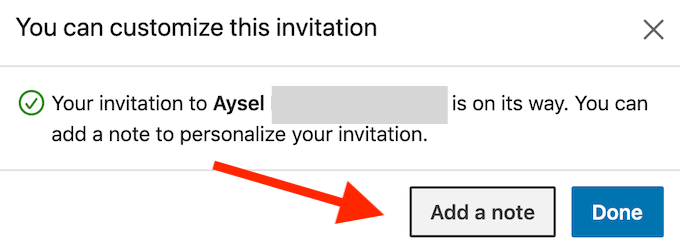
Udnyt beskeden, som du kan vedhæfte din invitation, til at personliggøre den og begynde en venlig samtale med din nye potentielle forbindelse.
Få nye forbindelser til at støtte dig
Når du udvider dit netværk på LinkedIn, så drag fordel af støttefunktionen i LinkedIn og få dine nye forbindelser til at støtte dig for de færdigheder, som I begge deler. Du kan gøre det på en subtil måde ved først at godkende dem for noget, du tror, de er dygtige til, efter at have udforsket deres profil.
Engager dig med dit publikum på LinkedIn
Ligesom i det virkelige liv stopper netværk på LinkedIn ikke, når en bruger accepterer din invitation til at oprette forbindelse. Du skal begynde at interagere med dit publikum for at opbygge professionelle relationer. Der er mere end én måde at netværke med dine nyligt opnåede (og gamle) forbindelser på LinkedIn:
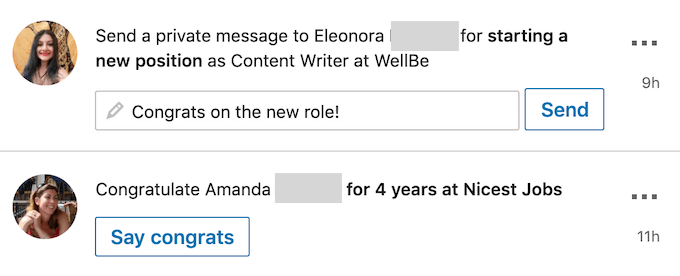
Tilmeld dig LinkedIn-grupper
Hvis du ikke mener, at det er effektivt nok at søge efter og tilføje nye forbindelser manuelt, kan du prøve en anden strategi for at netværke på LinkedIn ved at deltage i grupper. Du kan finde grupper relateret til din professionelle branche ved at indtaste dine søgeord i søgefeltet på LinkedIn. Indstil derefter filteret til Grupper og find dem, hvor brugerne aktivt poster indhold og udveksler viden.
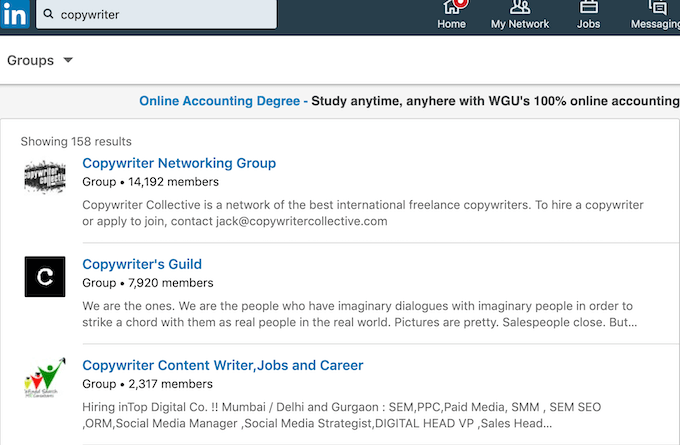
At deltage i grupper på LinkedIn kan hjælpe dig med hurtigt at blive bemærket af andre fagfolk i din branche, men for at det kan ske, skal du også være aktiv. Tag del i gruppens diskussioner, stil og besvar spørgsmål, og del relevant indhold i gruppen for at dele din viden og ekspertise.
Udvid dit professionelle globale netværk med LinkedIn
LinkedIn giver dig mulighed for at tage dit netværk af kontakter fra lokalt niveau til globalt ved at forbinde med fagfolk i din branche fra hele verden. Når det netværk består af de mennesker, du har en eller anden form for forhold til, kan du være sikker på, at du aldrig får problemer med en jobsøgning igen.
Hvilke tips har du til andre LinkedIn-brugere for at forbedre deres netværk på platformen? Del din bedste LinkedIn-netværkspraksis med os i kommentarfeltet nedenfor.
Har du sendt filer til din printer, men den siger "Offline"? Læs vores trinvise vejledning til at få din printer online igen.
Se, hvordan du kan tjekke, hvor meget din skærmtid er på din Windows 11-computer. Her er de trin, du skal følge.
Lær hvordan du kan fjerne Yahoo Search som din standardsøgemaskine i Chrome. Find nyttige tips til at genoprette dine browserindstillinger.
Hvis du har glemt en adgangskode, men den er gemt på din computer, kan du finde ud af, hvordan du tilgår dine gemte Windows-adgangskoder. Få adgang til dine gemte adgangskoder nemt.
I modsætning til andre tv-streamingtjenester tilbyder Peacock TV en gratis plan, der lader brugere streame op til 7500 timers udvalgte film, tv-serier, sportsshows og dokumentarer uden at betale en skilling. Det er en god app at have på din streamingenhed, hvis du har brug for en pause fra at betale Netflix abonnementsgebyrer.
Zoom er en populær videokonference- og mødeapp. Hvis du er til et Zoom-møde, kan det være nyttigt at slå lyden fra dig selv, så du ikke ved et uheld afbryder taleren, især hvis mødet er stort, som et webinar.
Det føles godt at "klippe snoren over" og spare penge ved at skifte til streamingtjenester som Netflix eller Amazon Prime. Kabelselskaber tilbyder dog stadig visse typer indhold, du ikke finder ved at bruge en on-demand-tjeneste.
Facebook er det største sociale medie-netværk, hvor milliarder af mennesker bruger det dagligt. Men det betyder ikke, at det ikke har nogen problemer.
Du kan bruge Facebook til at holde kontakten med venner, købe eller sælge produkter, deltage i fangrupper og meget mere. Men der opstår problemer, når du bliver føjet til grupper af andre mennesker, især hvis den gruppe er designet til at spamme dig eller sælge dig noget.
Mange mennesker kan lide at falde i søvn og lytte til musik. Når alt kommer til alt, med antallet af afslappende playlister derude, hvem ønsker ikke at falde i dvale til de blide anstrengelser fra en japansk fløjte.
Skal finde eller kontrollere den aktuelle BIOS-version på din bærbare eller stationære computer. BIOS- eller UEFI-firmwaren er den software, der som standard kommer installeret på dit pc-bundkort, og som registrerer og kontrollerer den indbyggede hardware, herunder harddiske, videokort, USB-porte, hukommelse osv.
Få ting er så frustrerende som at skulle håndtere en intermitterende internetforbindelse, der bliver ved med at afbryde og oprette forbindelse igen. Måske er du i gang med en presserende opgave, binger på dit yndlingsprogram på Netflix eller spiller et ophedet onlinespil, for så pludselig at blive afbrudt uanset årsagen.
Der er tidspunkter, hvor brugere udtømmer alle deres muligheder og tyr til at nulstille deres BIOS for at reparere deres computer. BIOS'en kan blive beskadiget på grund af en opdatering, der er gået galt, eller på grund af malware.
Når du surfer på internettet, registrerer din browser adresserne på hver webside, du støder på i dens historie. Det giver dig mulighed for at holde styr på tidligere aktivitet og hjælper dig også med at besøge websteder hurtigt igen.
Roblox er et af de mest populære onlinespil, især blandt de yngre demografiske grupper. Det giver spillerne muligheden for ikke kun at spille spil, men også at skabe deres egne.
Online produktivitetsværktøjer giver mange muligheder for at automatisere arbejdsgange eller bruge apps og app-integrationer til at organisere dit liv og arbejde mere effektivt. Slack er et populært samarbejdsværktøj, der tilbyder integrationer med tusindvis af andre apps, så du kan have funktionaliteten af flere apps på ét sted.
Adobe Illustrator er det førende program til at skabe og redigere vektorgrafik som logoer, der kan skaleres op eller ned uden at miste detaljer. Et afgørende kendetegn ved Illustrator er, at der er mange måder at opnå det samme mål på.
3D filamentprintere kan producere alt fra feriepynt til medicinske implantater, så der er ingen mangel på spænding i processen. Problemet er at komme fra din 3D-model til selve printet.
Hvis du har modtaget en computer i gave eller ønsker at købe en brugt eller nedsat model, så undrer du dig måske over, hvordan du kan se, hvor gammel din computer er. Selvom det ikke altid er en præcis eller ligetil proces, er det muligt at få en god idé om, hvor gammel din Windows-computer er ved at anvende et par tricks.
Selvom det er praktisk at give din telefon stemmekommandoer og få den til at reagere automatisk, kommer denne bekvemmelighed med store afvejninger i privatlivets fred. Det betyder, at Google konstant skal lytte til dig gennem din mikrofon, så den ved, hvornår den skal svare.
For at løse video lag problemer på Windows 11, opdater dine grafikdrivere til den nyeste version og deaktiver hardwareacceleration.
Vi har brugt lidt tid med Galaxy Tab S9 Ultra, og den er den perfekte tablet til at parre med din Windows PC eller Galaxy S23.
Lær hvordan du fremhæver tekst med farve i Google Slides appen med denne trin-for-trin vejledning til mobil og desktop.
Mange nyhedsartikler nævner det "mørke web", men meget få diskuterer faktisk, hvordan man får adgang til det. Dette skyldes hovedsageligt, at mange af de hjemmesider, der findes der, huser ulovligt indhold.
Indstil timere til Android-apps og hold brugen under kontrol, især når du har vigtigt arbejde, der skal gøres.
At vide, hvordan man ændrer privatlivsindstillingerne på Facebook på en telefon eller tablet, gør det lettere at administrere din konto.
Lær alt om PIP-tilstand i Google Chrome, og hvordan du aktiverer det for at se videoer i et lille billede-i-billede-vindue, ligesom du kan på dit TV.
Hav det sjovt i dine Zoom-møder med nogle sjove filtre, du kan prøve. Tilføj en halo eller se ud som en enhjørning i dine Zoom-møder med disse sjove filtre.
Opdag hvordan du nemt og hurtigt kan aktivere mørk tilstand for Skype på din Windows 11 computer på mindre end et minut.
Så, du har fået fat i denne slanke og kraftfulde enhed, og det er stort set alt, hvad du har drømt om, ikke? Men selv de bedste gadgets har brug for en pause.


























